课程活动报告
课程活动报告可帮助您了解学生的表现以及他们与课程的互动程度。此报告在Ultra课程和原始课程中均可用。
所有具有查看成绩权限的角色都可以访问课程活动报告。打开总成绩功能以增强您对课程活动报告的体验。您可以:
根据学生的总体成绩、错过的到期日期、他们在课程中花费的小时数以及自上次访问以来的天数,来识别学习有困难的学生
给学习落后的学生留言,鼓励他们增加课程活动
祝贺学生在您的课程中表现出色,并邀请他们成为学生导师
自定义课程警报,以便在学生总成绩低于特定值、错过到期日期或在一定天数内未访问课程时,识别学习有困难的学生
将表格视图下载到 CSV(逗号分隔值)文件,以便使用其他工具分析数据
将散点图下载为 PDF 或图片,以便与课程的其他教师或导师共享信息
注意
Blackboard Ultra 中的总成绩在 Blackboard Original 中称为外部成绩。
注意
对于管理员:要查看课程活动和学生活动详细信息报告,用户的角色需要具有“课程/组织控制面板(成绩中心)>查看成绩”权限。您可以通过管理员面板中的通知设置在机构级别控制学生上次访问、学生总成绩低和学生错过到期日期的提醒。
访问课程活动报告
在课程的分析选项卡中选择课程活动。
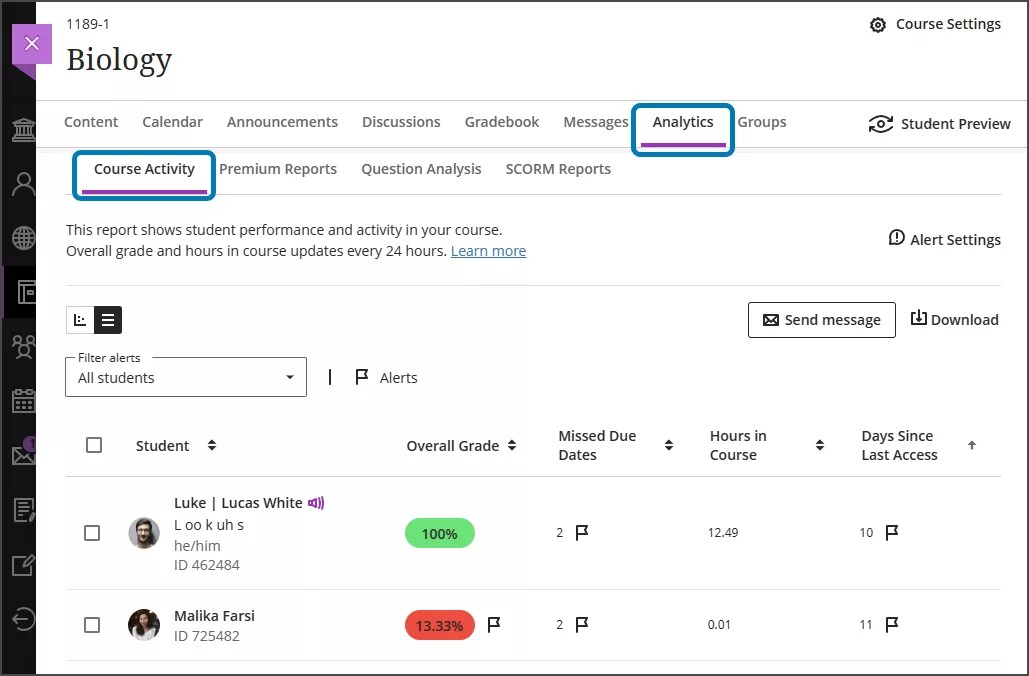
您还可以在基本导航的成绩部分访问该报告。选择课程旁边的饼图按钮。
访问“我表现如何”主题,查看学生在基本导航的“成绩”部分中提供的报告。
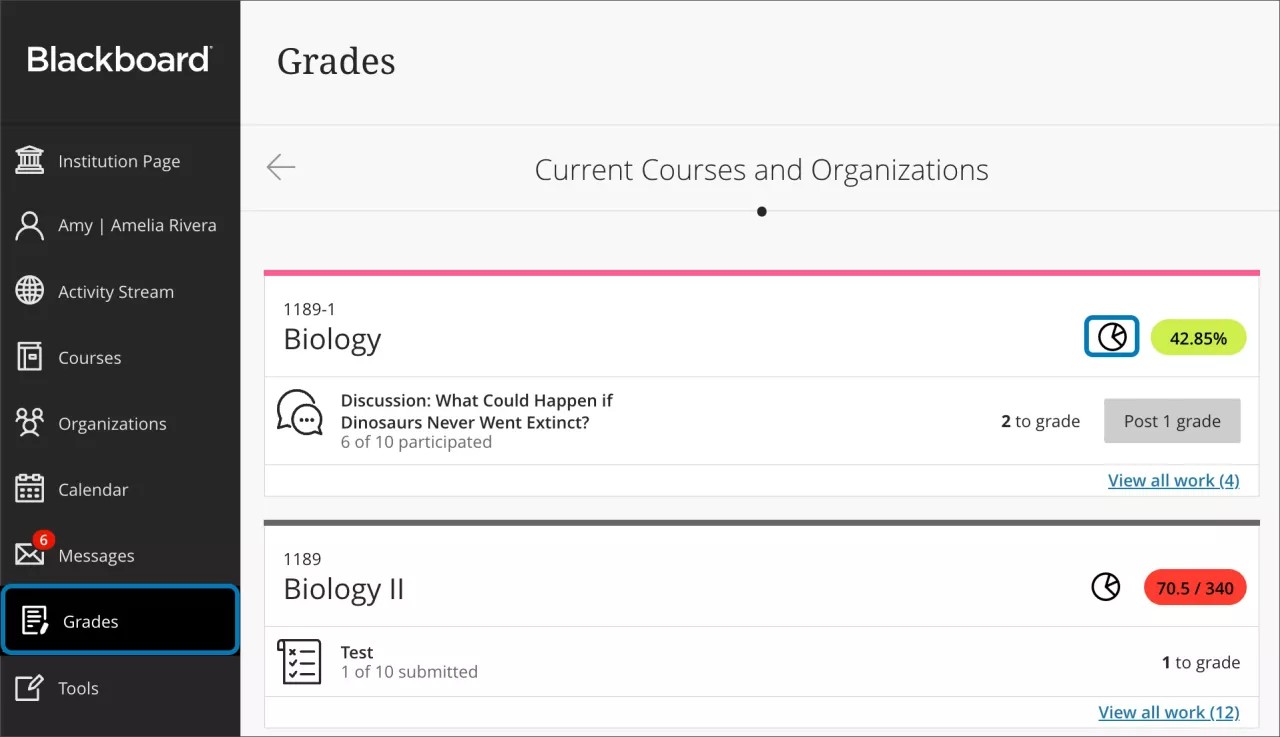
访问课程活动报告的最后一种方法是在成绩簿设置的学生表现部分。通过选择成绩簿顶部的设置按钮打开设置面板。选择查看课程活动。
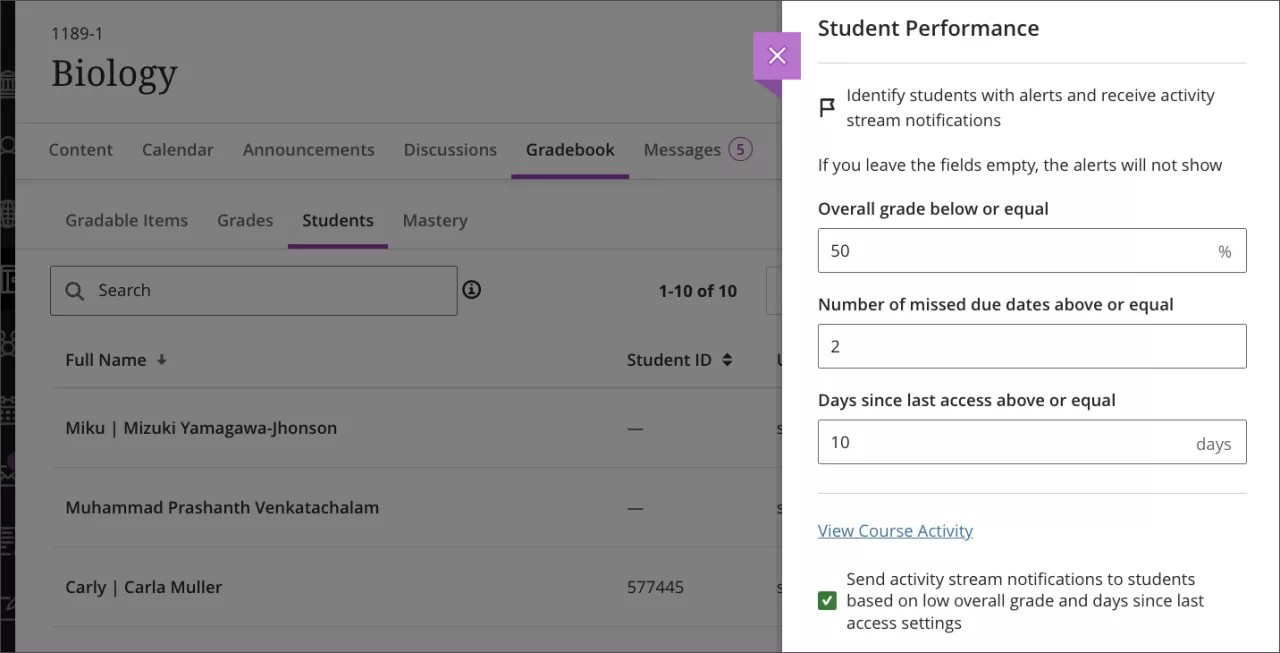
表格视图
在学生与课程进行交互并且报告有要显示的数据后,您可以使用表格视图。
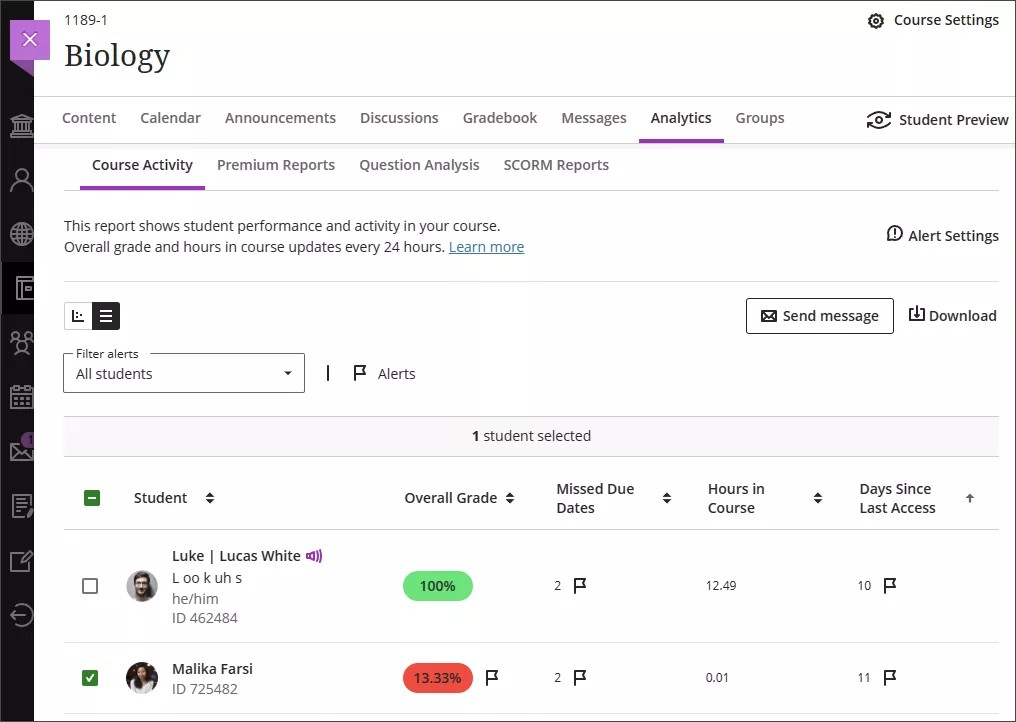
根据课程中的设置、学生活动和课程中收集的数据,您看到的表格可能会有所不同。
学生:学生的名字和姓氏。如果有其他学生信息,则会显示:特殊待遇、附加姓名、姓名发音记录、发音描述、性别认同代词和学生 ID。
总成绩:学生在课程中的总成绩。如果没有打开整体成绩列或没有已评分材料,则此列不会显示信息。此列每 24 小时在凌晨更新一次,因此报告中的总成绩可能与成绩簿中当前的成绩不匹配。
错过到期日期:计算学生在规定的到期日期之前未完成的活动数量,包括评估、成绩讨论和成绩日记。贵机构可以选择是否在“课程活动”报告中包括有关已错过到期日期的信息。
课程小时数:学生在您的课程中活跃的小时数。从学生选择课程内的内容到学生选择课程外的内容,这一段时间计为上课时数。如果学生从其课程会话中注销,则仅统计学生在课程中最后一次操作前的时间。此列每 24 小时在凌晨更新一次。
自上次访问以来的天数:计算学生上次访问课程以来的天数。每次学生访问课程时,上次访问后的天数都会变为 0。如果学生从未访问过该课程,则上次访问后的天数为空,显示为“--”。
如果没有学生注册该课程,则该表不可用。
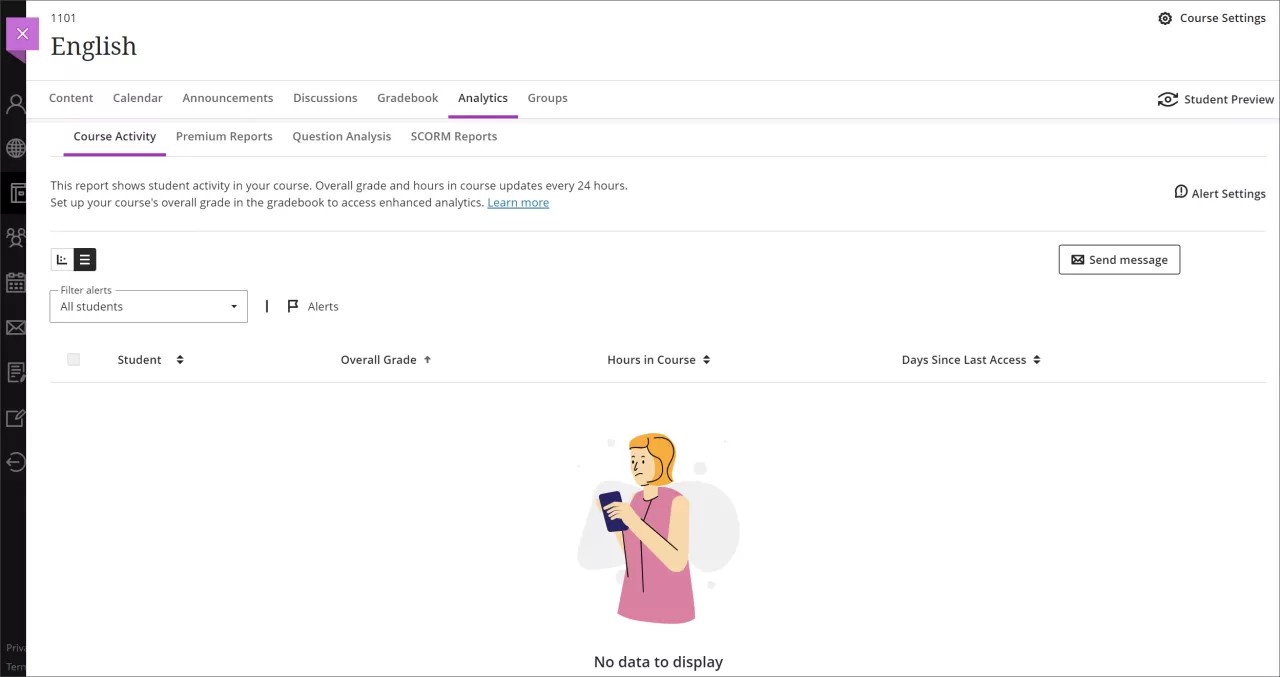
表格选项
您可以通过选择发送消息按钮来选择学生并向他们发送消息。当您向多名学生发送消息时,每名学生都会收到一条单独的消息,并且他不知道还有哪些学生收到了消息。
选择下载按钮将表下载为 CSV。导出的文件包含以下列:
姓氏
名字
用户名
学生 ID
总成绩
总成绩警报
错过到期日期
错过到期日期警报
上课时数
上次访问日期
不上课天数
自上次访问以来的天数警报

在表格上选择一个学生以调出学生概览以查看学生的其他信息、成绩、进度等。
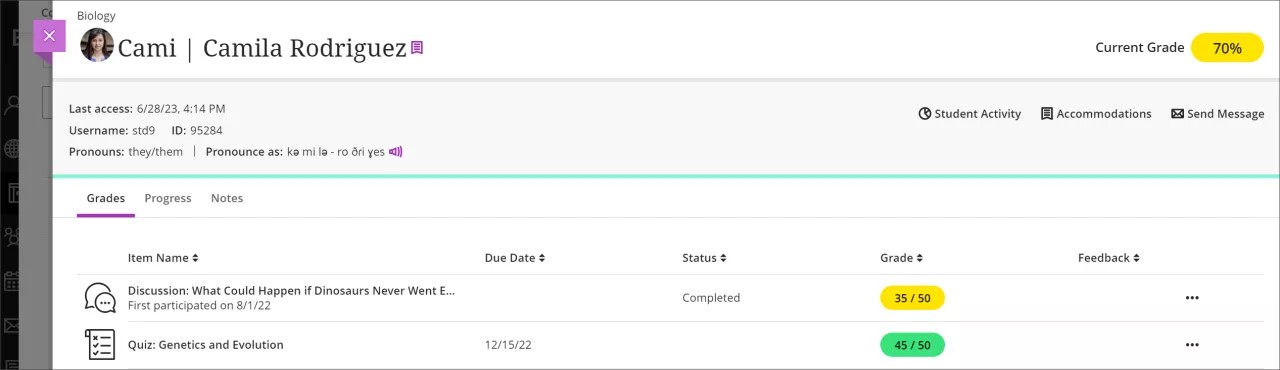
散点图
散点图的 Y 轴表示学生的总成绩,散点图的 X 轴表示学生在课程中的小时数。您可以纵览学生相对于彼此的表现及其活动级别。显示的数据每 24 小时在凌晨更新一次。您可以通过“课程活动”标签或通过选择课程动态上的警报通知来访问散点图。
注意
注:散点图与屏幕阅读器不兼容。
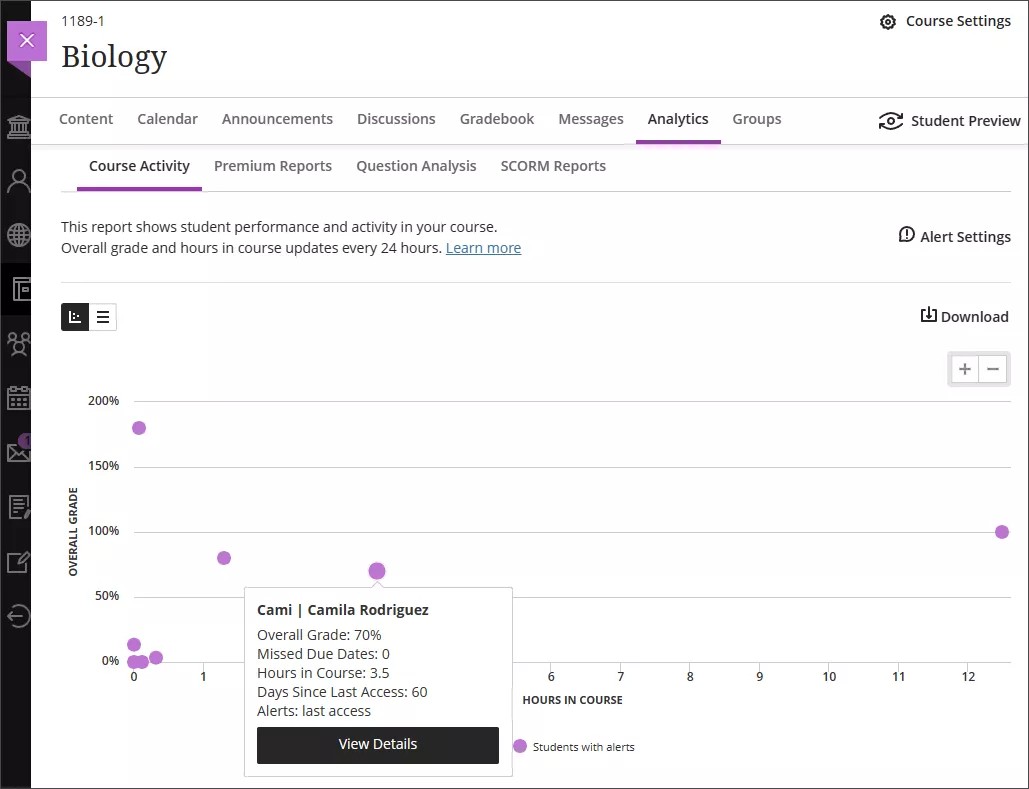
每个点代表一个学生。在课程中花费更多时间的学生往往会获得更高的成绩。您可以:
通过选择右上角的 + 和 – 图标来放大或缩小。要聚焦在特定的区域,请选择图表上的某处,然后拖动可放大。
识别看起来有些异常的趋势,例如在课程中花费大量时间但成绩却很低的学生或者表现特别出色的学生。
选择一个点可以显示学生的姓名、总成绩、错过的到期日期、上课时数、不上课天数和警报。从学生选择课程内的内容到学生选择课程外的内容,这一段时间计为上课时数。如果学生从其课程会话中注销,则仅统计学生在课程中最后一次操作前的时间。
紫色圆点表示学生至少有一个警报。警报区域显示适用于学生的警报。
选择查看详细信息以调出学生的活动详细信息报告,以每周检查学生的进度。有关详细信息,请访问“学生活动详细信息报告”主题。
选择下载按钮将散点图下载为 PDF 或图像文件。可以与班级的其他教师、学术人员或导师共享散点图。
如果该课程中没有注册的学生,则散点图不可用。
警报设置
您可以定制适合您的教学风格的警报。
在课程活动报告上选择提醒设置以打开提醒设置面板。
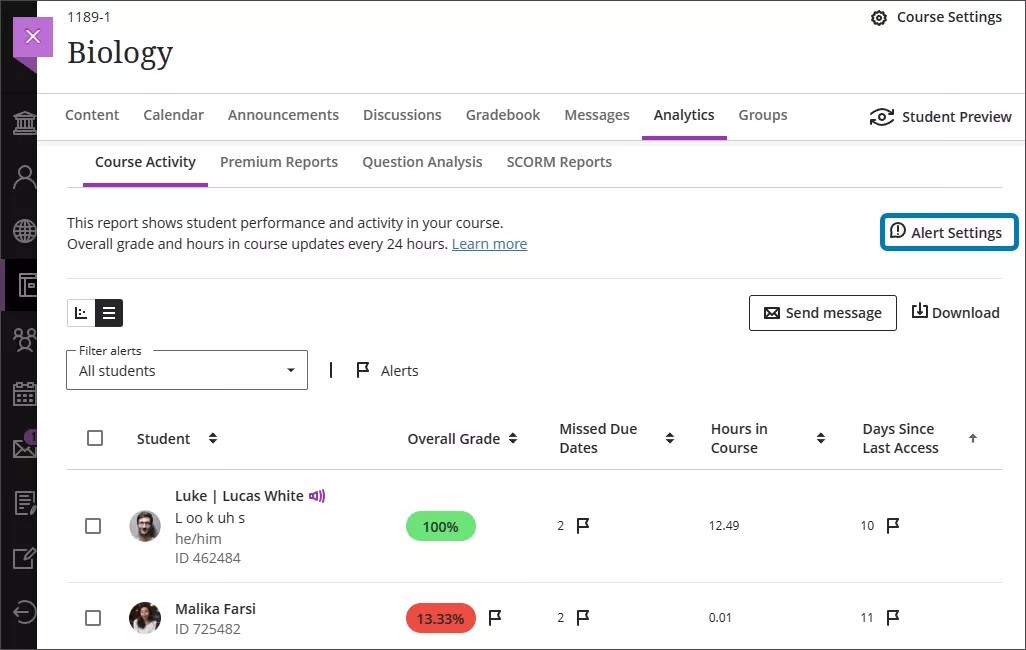
您还可以在成绩簿设置的学生表现部分调整提醒。通过选择成绩簿顶部的设置按钮打开设置面板。
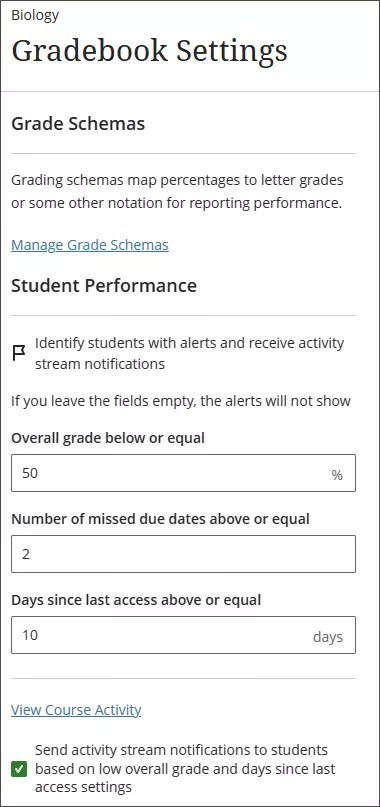
根据您的设置,您将看到学生在课程活动报告中突出显示提醒。当新学生收到警报时,您也会收到课程动态通知。
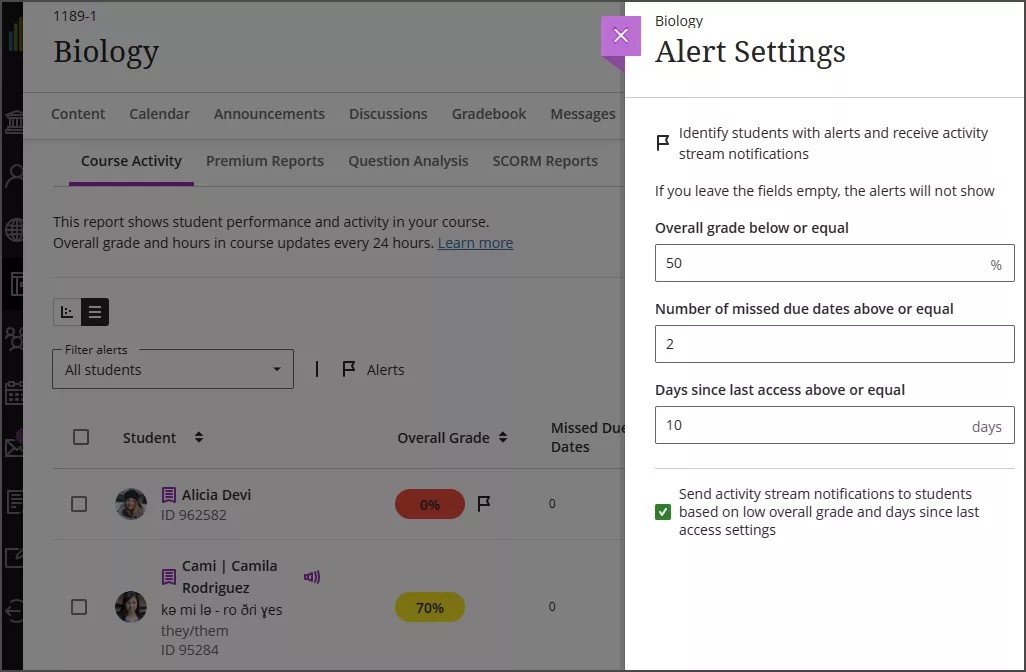
有多个选项可用于自定义警报:
当学生的总成绩低于或等于特定百分比时
如果学生错过的到期日期数高于或等于特定数量
如果学生不上课天数高于或等于特定数量
默认情况下,设置为学生不上课天数达 15 天即启动警报,但您可以为每门课程调整警报。对于发送总成绩或错过到期日期的提醒,没有默认设置。
要删除警报,请将警报字段留空。
您还可以选择是否根据总成绩低和不上课天数警报设置,在学生的课程动态中向其发送警报。
注意
学生将不会基于课程错过到期日期警报设置收到通知。如果学生选择接收错过到期日期警报,则会针对每个内容项目发送警报。
警报标记
有警报的学生在课程活动报告中会用标志突出显示。您可以识别有风险的学生,即使在大型课程中也可以。
表格视图
在表格视图中,针对您为总成绩、错过到期日期和上次访问后的天数设置的警报条件,符合相关条件的学生旁边会有标记。您可以将鼠标悬停在标记上以查看警报类型。
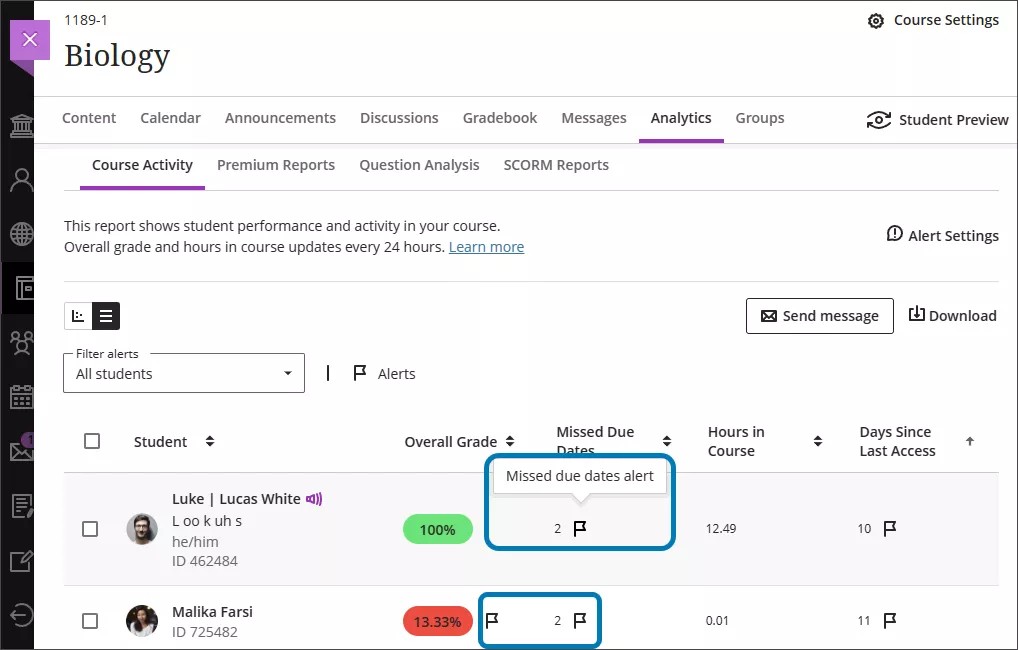
您可以按警报过滤学生列表,特别关注那些需要更多关注的学生,并在需要时向其发送消息。有三个筛选器选项:
所有学生
设置学生警报
没有设置警报的学生
在 CSV 下载中,总成绩低、错过到期日期和上次访问警报列指示学生何时收到警报。

散点图
在散点图中,至少有一个警报的学生显示为紫色圆点。选择该圆点可查看有关学生的详细信息。警报区域会列出所选学生的所有警报。
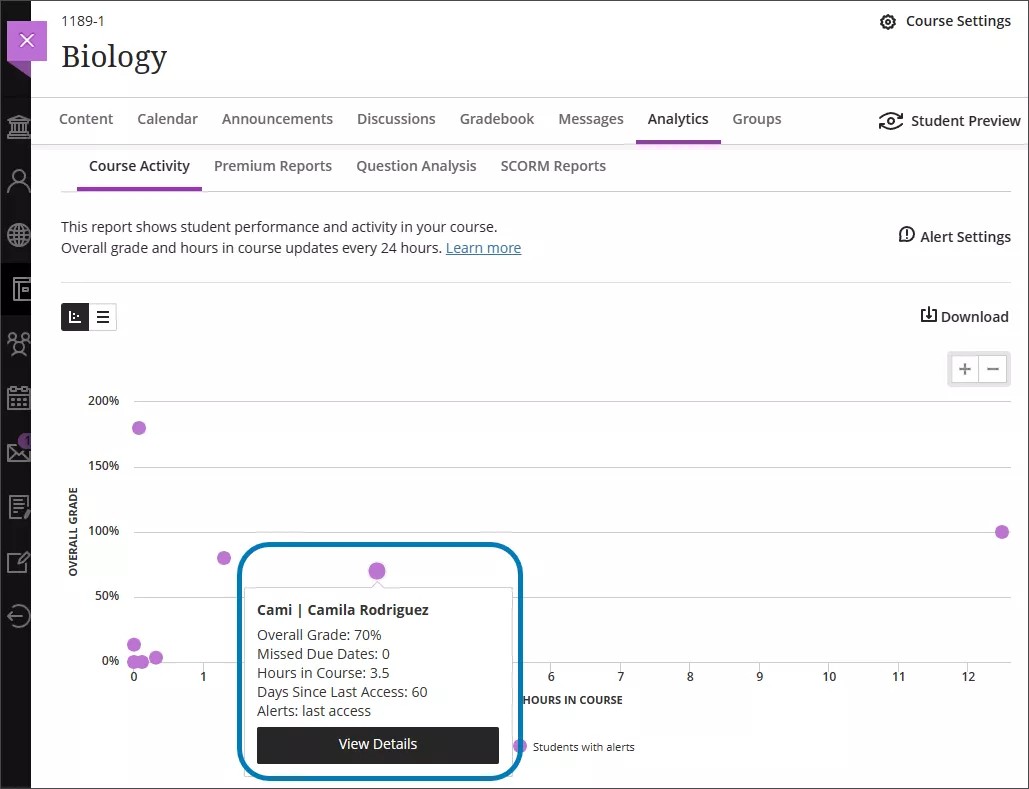
课程动态
在课程动态中,每当有新学生符合您的警报条件时,您都会收到相应警报。在摘要通知中,您可以查看有多少学生收到关于总成绩低、错过到期日期或不上课天数的警报。
如果您在活动流中选择通知,系统会将您定向到课程活动报告。该报告已筛选为显示具有警报的学生。
注意
课程动态中的学生警报摘要仅适用于具有至少 10 名学生和最多 2000 名学生的课程。注册数量超出该范围的课程不会收到通知。课程动态中不会显示任何警报,直到课程中至少有两周的活动。
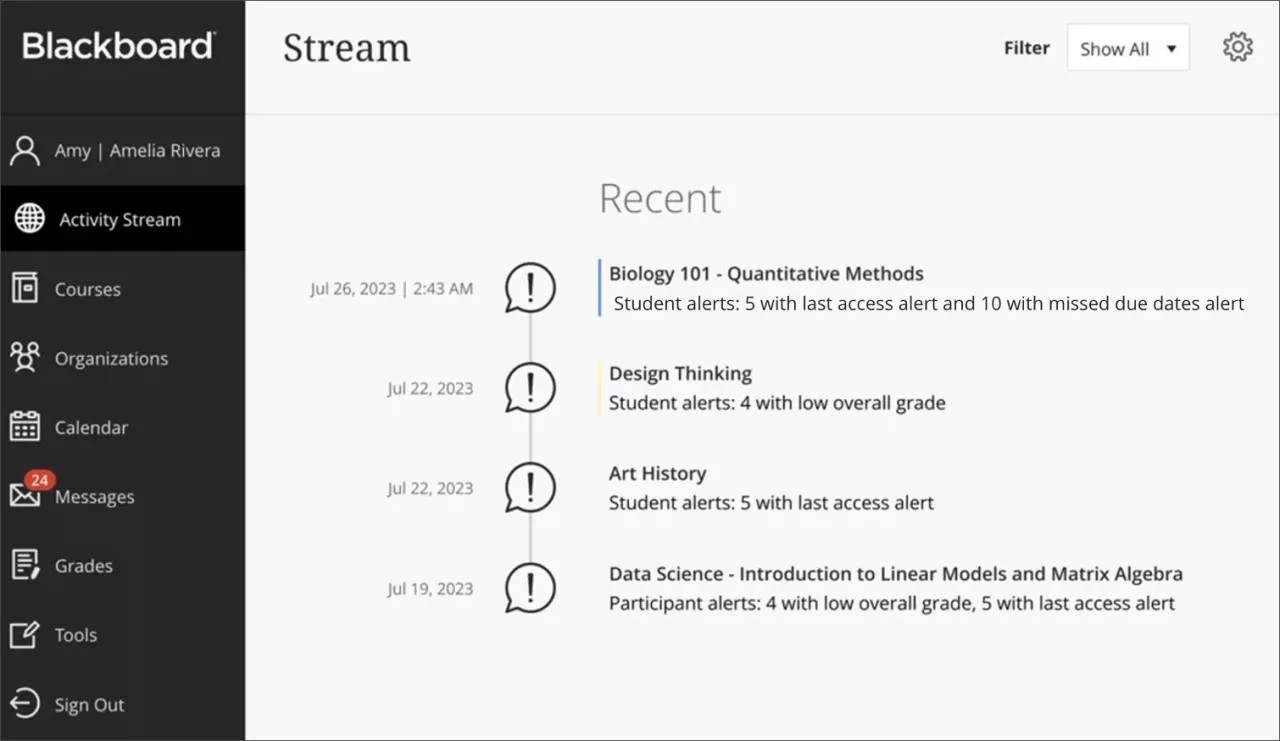
当有足够的活动和成绩数据来接收警报时,您也会在课程开始时收到通知。
要发送这些警报,至少 50% 的学生必须至少有一个已评分项目,并且特定学生需要在过去一周内至少有 30 分钟的活动。

您可以在课程动态设置中关闭或打开这些通知。选择或取消选择学生提醒下的框,以调整与课程活动报告相关的提醒。学生提醒左侧的复选框会将你的设置应用到所有通知。通过选择活动流页面顶部的设置按钮打开此面板。
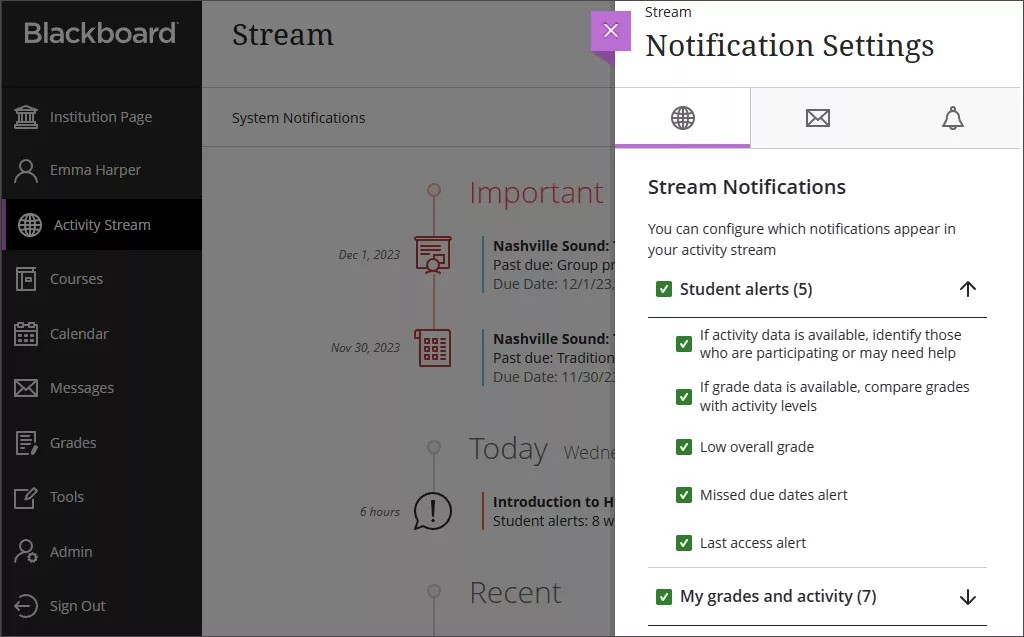
通知信息
以下表格适用于管理员和教师。该表格将管理员系统设置与相应的教师课程动态设置和通知消息(包括触发警报的规则)进行了匹配。
每晚都会有一个流程识别是否有新学生发出警报,并向您发送课程中学生警报摘要的通知。
例如,学生警报可能包括 5 名最后访问警报的学生、3 名总体成绩较低的警报的学生和 10 名错过到期日期警报的学生。
管理员通知设置 | 课程动态设置 | 通知消息 | 规则 |
|---|---|---|---|
学生活动可用 | 如果活动数据可用,则可以发现正在参与或可能需要帮助的人 | 查看此课程的学生活动。 活动数据可以帮助您识别正在参与的学生或可能需要帮助的学生。 | 学生过去一周在课程中的平均活动时间必须至少为 30 分钟。 此通知每个课程仅发送一次。 |
学生成绩数据可用 | 如果成绩数据可用,请将成绩与活动级别进行比较 | 查看本课程的学生活动和成绩。 将学生的成绩与他们的活动级别进行比较。 | 至少 50% 注册课程的学生必须至少有一个已评分项目。 此通知每个课程仅发送一次。 |
面向教师的学生上次访问警报 | 上次访问警报 | 学生警报:1 个最后访问警报 | 至少有 1 个学生具有新的上次访问警报。出现此警报是因为学生在您设置的特定天数内未登录您的课程。 |
面向教师的学生总成绩低警报 | 总成绩低 | 学生警报:1 个总成绩较低提醒 | 至少有 1 个学生具有新的总成绩低警报。出现此警报是因为学生的总成绩已低于您设置的特定百分比。 |
面向教师的学生错过到期日期警报 | 错过到期日期警报 | 学生警报:1 个错过到期日期提醒 | 至少有 1 个学生具有新的错过到期日期警报。这是因为学生错过的到期日期数比您设置的数量多。 |
注意
对于管理员:此功能适用于所有课程。不需要配置。
关于错过的到期日期计数
通过错过到期日期计数,您可以了解学生是否按时提交作业。与您的错过到期日期计数设置匹配的学生会显示在课程活动报告的表格和散点图、下载的 CSV 文件以及您的课程动态中。您每天都会收到匹配错过到期计数警报的新学生的课程动态通知。
在以下情况,学生未在截止日期前提交作业,则计算为错过截止日期:
评估,包括小组评估和形成性评估
选中了“离线收集提交”选项的评估——当您创建尝试并在到期日期之后输入提交日期和时间时
选中了“隐藏学生姓名”选项的评估——只有在对所有学生提交进行评分且学生姓名未隐藏后,您才会收到警报
“讨论和日记”,是在 SCORM 设置中选择了“为单个 SCO 评分”选项的已评分 SCORM 压缩包
其他第三方功能,例如 LTI 和 Respondus
错过到期日期计数的例外情况:
对于享受到期日期优待的学生,其作业从不会标记为逾期。
仅当到期日期例外已过且没有提交时,具有到期日期例外的学生才会错过到期日期。
对于享受免除的学生,其作业从不会标记为逾期。获得豁免的学生不会错过任何豁免活动的到期日期。
具有到期日期的隐藏内容或者具有日期、时间或表现发布条件的内容会包含在错过到期日期计数中。
为个别课程成员或小组设置了到期日期和发布条件的内容,只有条件中包含的学生或小组错过了到期日期,才会被算作错过了到期日期。
添加到带有到期日期的成绩簿的新项目不会包含在错过到期日期计数中。
注意
对于管理员:管理员面板中有一个用于错过到期日期计数的配置选项,该选项称为“课程活动报告中包含的错过到期日期指标和警报”。默认状态为打开。如果错过到期日期选项设置为关闭,则课程活动报告仍会显示学生的总成绩、上课时数和不上课天数。